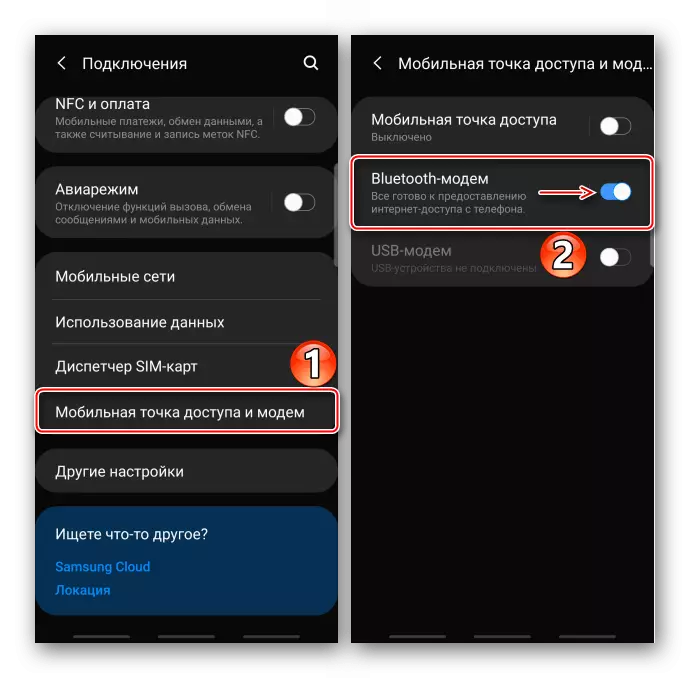Mahinungdanon nga Impormasyon
Una sa tanan, siguruha nga ang imong mobile internet konektado. Kung ang pagbalhin sa datos sa aparato gipalihok, apan ang koneksyon sa Internet nawala, kontaka ang imong cellular operator, ug gamita ang among mga panudlo sa pagsulbad.
Magbasa pa:
Pag-apil sa Mobile Internet sa Samsung Smartphone
Pagwagtang sa mga Suliran sa Mobile Internet sa Android
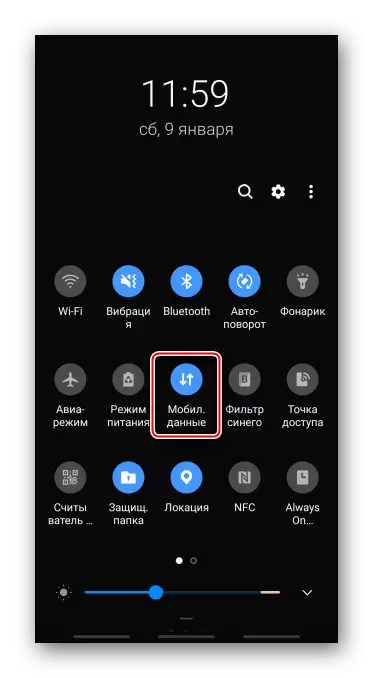
Paagi 1: Mga Pangunang Samsung Function
Kung ang pag-apod-apod sa Internet, ang Samsung Smartphone mahimong magamit ingon usa ka wi-fi router, usa ka USB modem o usa ka Bluetooth modem.Opsyon 1: Mobile Access Point
Uban niini nga koneksyon, ang Internet dungan nga makadawat hangtod sa napulo ka mga aparato. Ang katulin sa koneksyon magdepende sa ilang gidaghanon ug sa layo kung diin sila gikan sa Samsung Smartphone.
- Pag-swipe sa tumoy sa screen hangtod sa ubos sa kurtina sa mga pahibalo ug pag-aktibo sa "Mobile Access Point". Aron maablihan ang mga parameter sa function, kupti ang icon sulod sa duha ka segundo.

Alternatibong Kapilian - Ablihi ang "Mga Setting", pag-adto sa seksyon nga "Mga Koneksyon", unya "Mobile Access Point ug Modem"
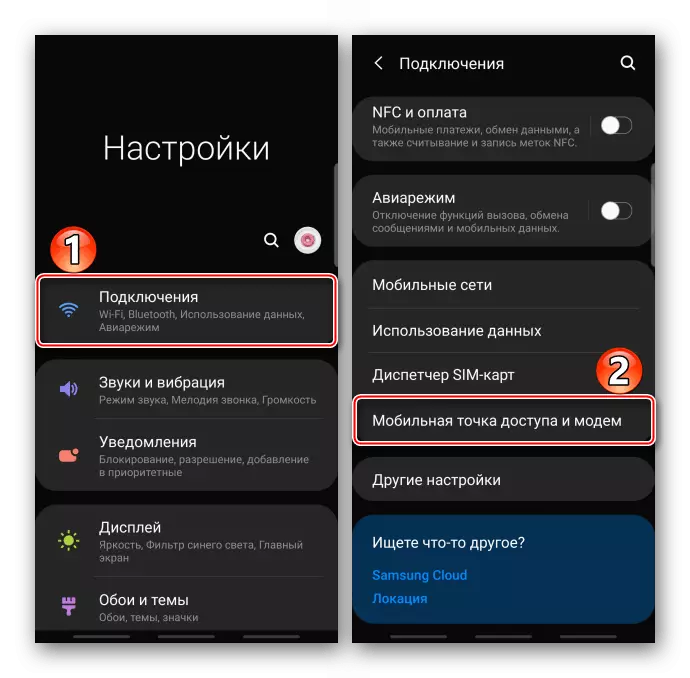
ug gihubad ang kapilian nga switch sa "on" nga posisyon.
- Ang uban nga mga aparato mahimong konektado sa usa ka pag-apod-apod sa identifier sa network ug password, nga default, o paggamit sa QR Code.

Aron mabag-o ang password, i-klik ang angay nga butang, pagsulod sa usa ka bag-ong kombinasyon ug Taga "Pag-save". Sa sama nga paagi, kung gusto nimo, gibag-o namon ang ngalan sa network.
- Aron makonektar ang una nga paagi sa lain nga aparato, pananglitan, ang laptop nagbukas sa usa ka lista sa mga magamit nga Wi-Fi Networks, pilia ang gusto, isulud ang password ug magkonektar.
- Aron maapod-apod ang Internet sa tabang sa QR Code, among gi-tap ang katugbang nga icon,
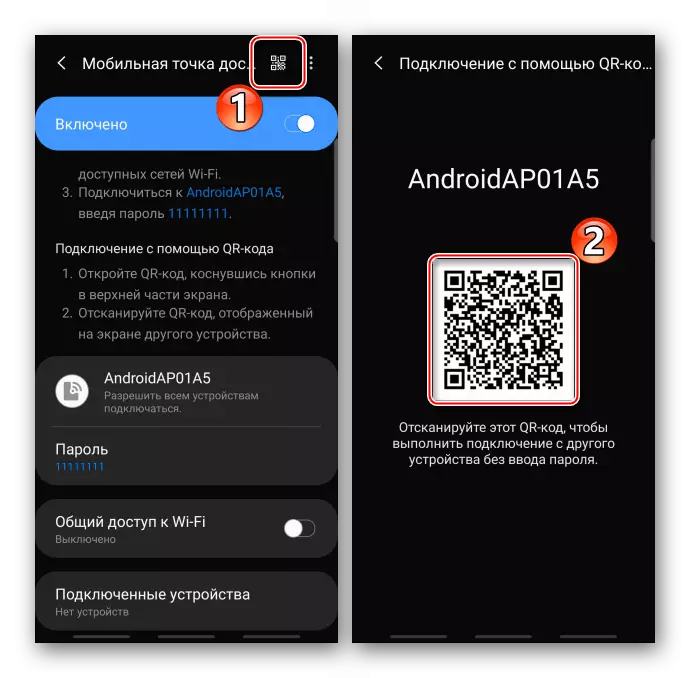
Sa laing makina, pag-scan ang dali nga pagtubag code nga gigamit ang bisan unsang angay nga aplikasyon alang niini ug i-klik ang "pagkonektar sa network".
- Ikonektar ang aparato gamit ang usb cable. Kung naghisgot kita bahin sa usa ka personal nga kompyuter, gigamit namon ang pantalan nga nahimutang sa likud nga panel sa yunit sa system, i.e. direkta sa motherboard. Ablihi ang "Mobile Access ug Modem" "ug i-aktibo ang" USB Modem "nga function.
- Kung wala'y koneksyon, kini nagpasabut nga ang USB wala ma-configure sa husto, pananglitan, aron maipadala ang mga file. Sa kini nga kaso, gibalik-usab namon usab ang kurtina sa mga pahibalo, taperare nga nagpakita sa pamaagi sa paggamit sa USB, ug sa "gamit ang katuyoan nga" Pilia ang "USB Modem".
- Karon kinahanglan nga i-install ang koneksyon, apan kung wala pa kini nahitabo, akong gikonektar ang "USB Modem" nga function.
- Sa seksyon nga "Mobile Access ug Modem", gibalik namon ang "Bluetooth modem".
- Sa imong mobile device, ablihi ang shortcut panel, i-on ang Bluetooth, ug dayon ihigot ang icon sulod sa duha ka segundo aron maablihan ang function nga mga parameter.

Sa diha nga ang Samsung Smartphone, ang pag-apod-apod sa Internet, makita sa mga magamit nga aparato, pagkonektar niini.

Sa duha nga mga aparato nagpamatuod sa hangyo sa koneksyon.
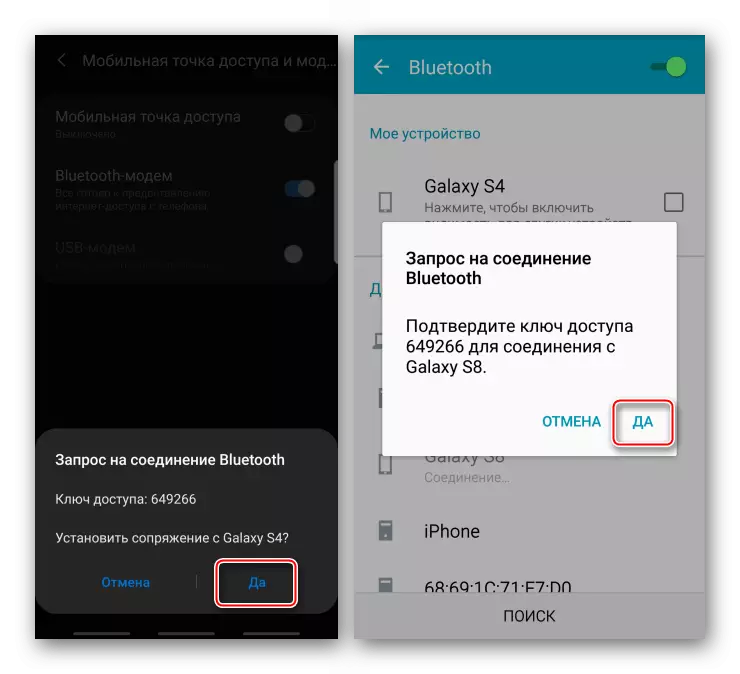
Sa "mga konektado nga mga aparato nga" Block Tap ang icon nga "Mga Setting" ug sa seksyon nga "Mga Profile" nagpa-aktibo sa "Internet Access".
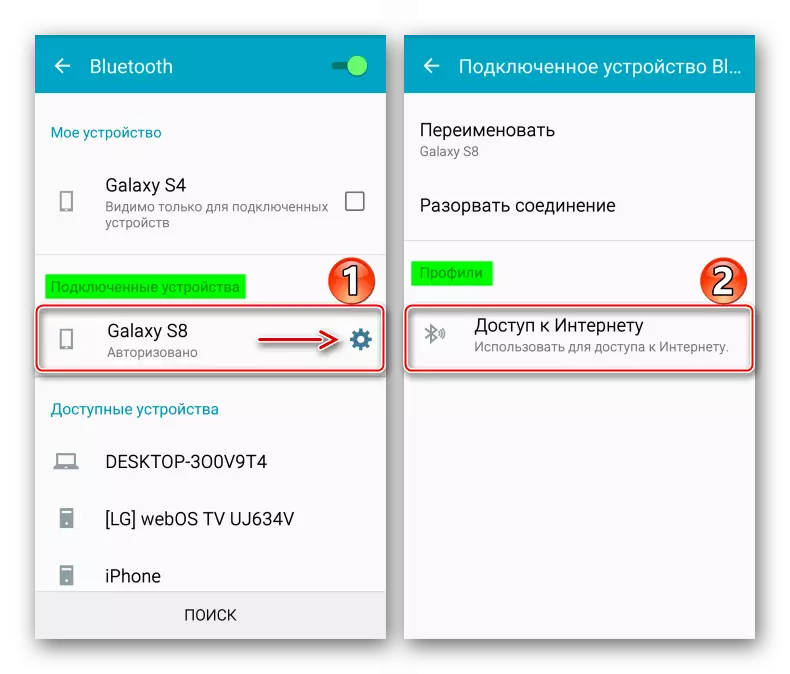
Karon adunay usa ka koneksyon sa Internet sa kini nga aparato.
- Aron makonekta ang laptop, ablihi ang dali nga pag-access panel ug pag-aktibo sa function sa Bluetooth.

Pamaagi 2: Ikatulo-Party
Ang mga pamaagi nga gihubit sa ibabaw labi pa sa igo aron masulbad ang problema, apan sa pipila ka mga kaso nga wala buhaton sa ikatulo nga partido. Hunahunaa kini nga pamaagi sa ehemplo sa Osmino nga aplikasyon. Sa tinuud, gikonsiderar ang "Mobile Access Point", apan, nga naghukum sa mga pagsusi, makatabang kini sa mga kaso diin wala'y kapilian sa aparato o sa mga kondisyon sa pag-apod-apod sa Internet, wala gihatag.
Pag-download sa Osmino gikan sa Google Play Market
Gibalhin namon ang pagbalhin sa mga mobile data, pagdagan sa aplikasyon, pag-imbento sa ngalan sa network ug password (o ibilin ang mga kantidad sa base) ug pag-apod-apod sa mga base ". Karon sa laing aparato nakonektar ka sa kini nga network ug gigamit ang Internet.

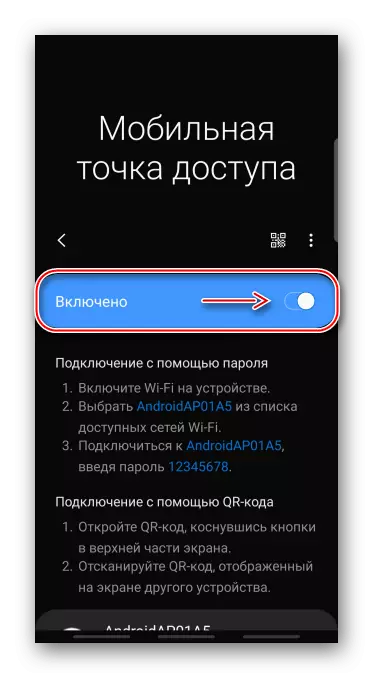



Opsyon 2: USB Modem
Kini nga pamaagi naghatag usa ka mas taas nga tulin sa koneksyon sa internet, labi na kung gigamit ang orihinal nga cable. Mahimo nimong makonekta ang mga laptop ug PC nga wala'y mga teknolohiya nga Wi-Fi ug Bluetooth. Kasagaran, ang mga bintana adunay tanan nga kinahanglan nimo alang sa kini nga drayber, apan kung ang mga problema nahitabo sa proseso, girekomenda sa Samsung sa pag-install sa Smart Spack sa computer.



Opsyon 3: Bluetooth Modem
Mahimo nimong makonektar ang bisan unsang aparato sa kini nga paagi diin adunay teknolohiya sa Bluetooth. Ang tambalan lagmit nga dili kaayo lig-on ug paspas kaysa sa una nga duha nga mga bersyon.